Како шифрирати системски диск и зашто бисте то стварно требали

- Зашто би сви требали имати шифрирани системски диск
- Како шифрирати цео системски диск користећи ТруеЦрипт
- Како да трајно дешифрујете системски диск
Зашто би сви требали имати шифрирани системски диск
Ок, дозволите ми да то квалификујем. Не би сви требали шифрирати свој системски диск. Само сви који на свом рачунару имају личне или финансијске податке, попут пореских пријава, сачуваних лозинки, историје прегледавања, е-поште, животописа, адресара, фотографија и видео записа, корисничких рачуна, историје налога итд. Ако је све за шта користите рачунар јесте читајући Реддит у режиму анонимности, вероватно вам не треба да шифрујете своје податке. Али ако сте попут велике већине корисника личних или пословних рачунара, имате драгоцене податке који гарантују заштиту. Ево три главна ризика повезана са некодираним чврстим диском.
1. Лопови не траже баш ваш хардвер
Лопов вероватно може зарадити неколико стотина долараограђивање украденог лаптопа. Али може зарадити још више новца ако вам украде идентитет док он то ради. Било да се ради о вашем Битцоин новчанику, старој порезној пријави или Гоогле Цхроме инсталацији са кешираним лозинкама за Амазон, ПаиПал и мрежно банкарство, подаци на вашем чврстом диску могли би се показати пуно вреднијим од самог хардвера.
„Ах, али имам свој Виндовс налог заштићен лозинком. Чак се неће моћи ни пријавити “, кажете.
Извињавам се. Крадљивци података / лаптопа требају бити само мало паметнији како би заобишли Виндовс екран за пријаву и дошли до ваших података. У најмању руку, све што му је потребно је инсталација Линук-а за покретање система на тхумбдриве-у и он би могао да покрене ваш рачунар и истражи садржај његовог системског система у целости. То је зато што ваша Виндовс заштита лозинком само спречава некога да се пријави на ваш Виндовс налог. То их не спречава да приступају подацима на други начин више него што кључ за паљење спречава да произвођач аутомобила разбије ваш прозор и напуши аутомобил. Познајем ивице случајева. Можда сте шифровали своје датотеке и фасцикле помоћу Стеве-овог трика шифрирања ЕФС-а за Виндовс, али претпостављам да то заиста није изузетак. Идемо даље.
2. На продају: ваш стари чврсти диск (и сви ваши подаци)
Гаранције су фантастичне. Имао сам хард дискове, изворе напајања и читаве рачунаре замењене под гаранцијским поделом, бесплатно, без икаквих проблема. Али, што се тиче хард дискова, ту је улов. Да бисте добили поправку или замену, морате да пошаљете стари чврсти диск (РМА поступак). Исто важи и за слање целог рачунара на поправке гаранције. Пре него што то учините, чини се логичним да безбедно обришете све осетљиве податке са тврдог диска, баш као што бисте то урадили пре продаје или рециклаже рачунара. Али ако је рачунар опечан или чврсти диск неће ни да се монтира, то није опција. Мораћете да пошаљете свој чврсти диск са свим подацима који су и даље нетакнути.
То би било проблематично када би, рецимо, постојао анбескрупулозан техничар (можда трећи подуговарач) који прикупља податке о клијентима током обављања гаранцијског сервиса. То је вероватно ретко, али ипак се деси. Али оно што је далеко чешће је пракса препродаје половних уређаја. Ако сте пазили на веб локације, можда сте приметили „обновљене“ хард дискове за продају са великим попустом. Ови обновљени или оверени чврсти дискови су обично дискови који су враћени или замењени под гаранцијом. Често, уместо да чекате док оцењују и поправе ваш чврсти диск, произвођачи ће вам послати потпуно нови чврсти диск да покрију вашу гаранцију. Затим ће вам узети диск, поправити га, преобликовати и (можда) сигурно обрисати пре него што га препакирате и поново продате другом купцу. Док већина свакодневних корисника неће ни знати тражити преостале податке на коришћеном погону, одлучни гуру за опоравак података или ... чак и досадно дете може вероватно добити довољно података са преформатованог погона да направи неку штету користећи једноставне бесплатне алате доступно на мрежи. На крају крајева, број социјалног осигурања дуга је само девет цифара - сваки пут ако знате на шта мислим.
Ако враћате хардвер, то је добра идејатражити од продавца или произвођача да га униште након што заврше процену. Али како је један господин који враћа рачунар компанији Бест Буи открио, то што продавница испуњава своја обећања није увек лако. Како је хронични блогер МСНБЦ-а Боб Сулливан, купац Цинциннатија вратио је свој покварени рачунар компанији Бест Буи, мислећи да ће његов стари хард диск бити избушен и одложен на сигуран начин. На његову жалост, шест месеци касније добио је телефонски позив од незнанца који му је рекао „управо сам ти купио хард диск“ на бувљу пијацу у Чикагу. Оуцх….
3. Избацивање чврстог диска? То би могао бити федерални прекршај
ФАЦТА, ХИПАА и остале савезне приватности иПрописи о спречавању крађе идентитета захтевају од предузећа да правилно располажу подацима о клијентима и пацијентима. Записи о папиру - манилове мапе, медицинске карте, апликације за кредит - су прво што вам падне на памет. Али дигитални записи су такође обухваћени савезним законом. Ако сте посао, то вас ставља на куку за правилно одлагање чврстих дискова и других медија. Ових дана већина институција иде далеко даље од бушења рупа кроз тањир и уместо тога нарежу погоне у ситне комаде, баш као и папир; или они посао предају компанији која је специјализована за пружање потврда о уништењу како би доказала да је посао завршен.
Али ако нисте посао или болница, постојинема потребе да се бринете, зар не? Не баш. Рецимо да унајмите дадиљу или дадиљу. Као део ваше пажљиве налоге, наручите проверу позадине и меморишете резултате - укључујући њену историју адреса, њен ССН итд. - на чврсти диск старог рачунара. Годинама касније, донирате стари рачунар Гоодвилл-у, неко дијете на факултету га купује, извршава поврат датотеке или обнављање података и бам - има више информација о вашој дадиљи него што би законски требало. Као послодавац ваше дадиље, нисте испунили своју савезну дужност да заштитите њен идентитет.
Шифрирање диска система до Ресцуе
Права је одговорност у свим тим ситуацијамаостављајући осјетљиве или повјерљиве информације да остану нешифриране на тврдом диску. Подаци су очигледно тешко искоријенити. Ово је нарочито тачно када говоримо о солид-стате уређајима (ССД-овима) и фласх-медијима (попут СД картица); једна студија открила је да је готово немогуће избрисати податке са ССД-ова. Зато је шифровање тако елегантно решење. Са шифрованим подацима није битно ни колико ће ваши подаци пасти у погрешне руке. Ако не могу пробити шифровање или погодити вашу лозинку, неће добити никакве личне податке са вашег диска. Ако крадљивац података угради ваш диск у други систем, све што ће пронаћи је шифрирано лајање.
Комбинујте шифровање са сигурним форматом (када је то могуће) и сви сте само нерањиви за крађу података.
Шифровање системског диска је погодно јер јене омета ваше нормално коришћење рачунара, осим додатне лозинке за уношење при покретању система и незнатног пада перформанси. ТомсХардваре је сматрао да учинак „не примећује“ просечне кориснике. Шифровање системског диска штити сваки залогај података на вашем чврстом диску без да морате да бирате које документе и датотеке желите да шифрирате. И најбоље од свега, можете то учинити бесплатно коришћењем ТруеЦрипт. Ево како:
Шифрирајте свој цео системски диск користећи ТруеЦрипт
Преузмите и инсталирајте ТруеЦрипт на Виндовс машину коју желите да шифрирате (овај водич користи ТруеЦрипт 7.1а).
Затим покрените ТруеЦрипт и кликните Систем | Шифрирање партиције / погона система…
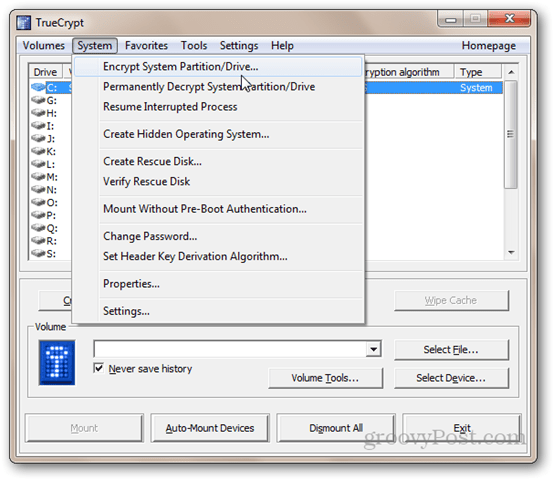
Затим одаберите врсту шифрирања система. За сада препоручујем одабир Нормал. Скривена је вероватно мало претерана (прочитајте опис на слици да бисте сазнали о њеним намерама). Кликните на дугме Даље.
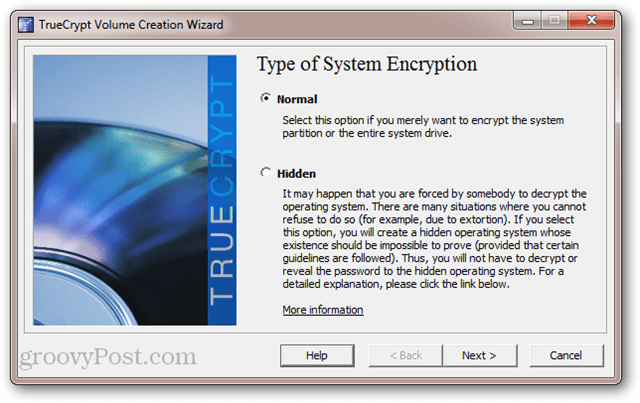
У прозору Ареа то Енцрипт имате двеОпције. Ако имате своје податке и инсталацију система Виндовс на истој партицији, одаберите прву опцију („Шифрирање системске партиције Виндовс“). Ако имате више партиција - нпр. једну за своје податке и једну за ваш оперативни систем - а затим изаберите другу опцију („Шифруј цео диск“). Ако нисте сигурни, крените с другом. Кликните на дугме Даље.
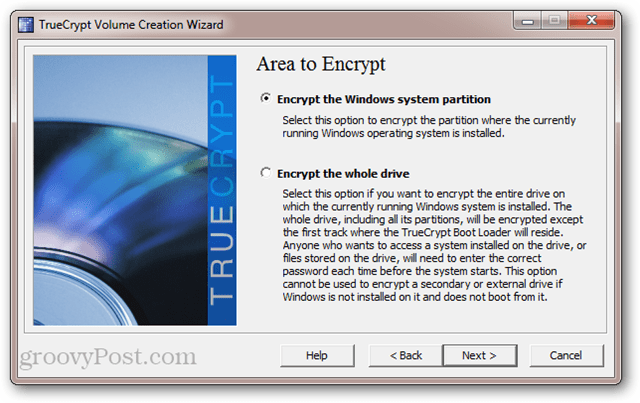
На следећем екрану изаберите Сингле-боот или Мулти-боот и кликните на Нект.
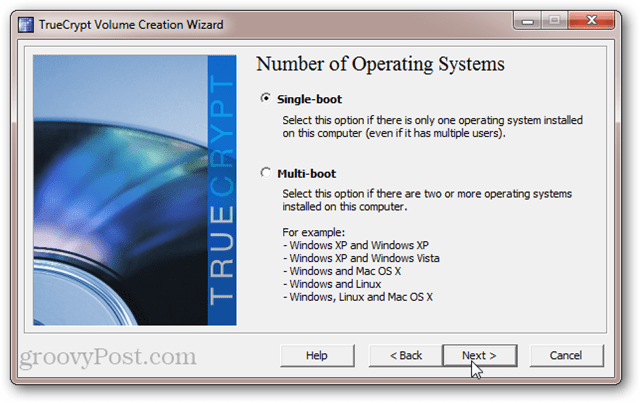
Затим одаберите опције шифровања. Ако не знате шта било шта од тога значи, подразумевана подешавања су довољно добра за вас. Имајте на уму да имате могућност коришћења више нивоа шифрирања. Иако је ово сигурније, повећава утицај на перформансе (то јест, рачунар ће радити нешто спорије него ако сте одабрали један ниво шифровања). Кликните на дугме Даље.
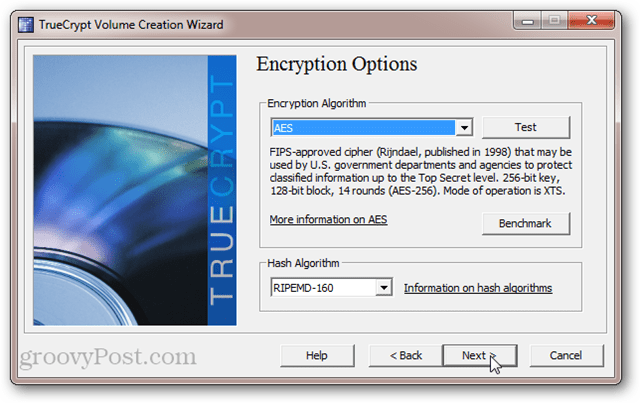
Изаберите лозинку. Као и увек, дуже лозинке су јаче. Али будите сигурни да је то онај кога се можете сетити. Кликните на дугме Даље.
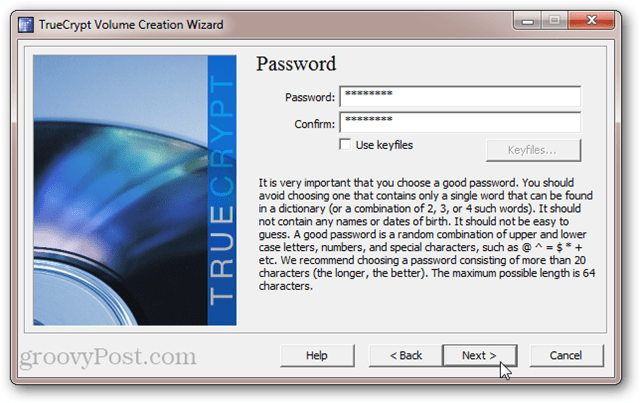
Померите курсор миша да бисте рандомизирали садржај базена. Кликните на дугме Даље.
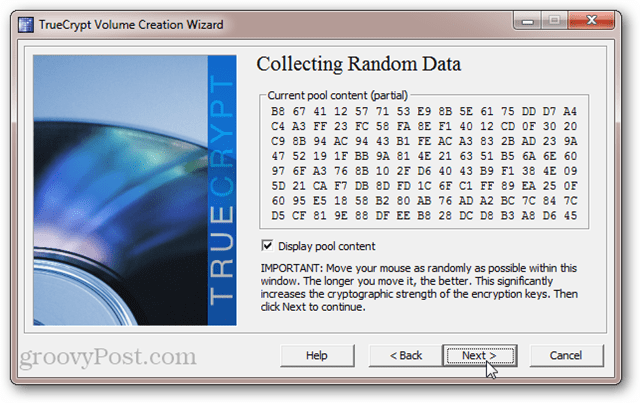
Прегледајте своје мастер и заглавне тастере. Не морате ово да запишете или било шта друго. Ово је само ФИИ. Кликните на дугме Даље.
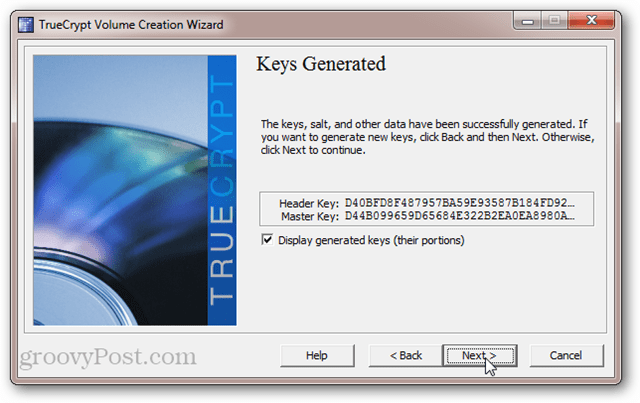
ТруеЦрипт ће вас сада затражити да снимите ТруеЦриптРесцуе Диск. Не прескачите овај корак. ТруеЦрипт користи посебан уређај за покретање система за дешифровање вашег погона. Ако се ваш систем оштети или оштети, требаће вам овај диск да бисте приступили подацима. Па немојте то изгубити. Имајте на уму и да је диск за опоравак ТруеЦрипт специфичан за ваш шифровани системски диск. Не можете да користите спасилачки диск који сте направили за други шифровани диск. Кликните Нект за покретање поступка.
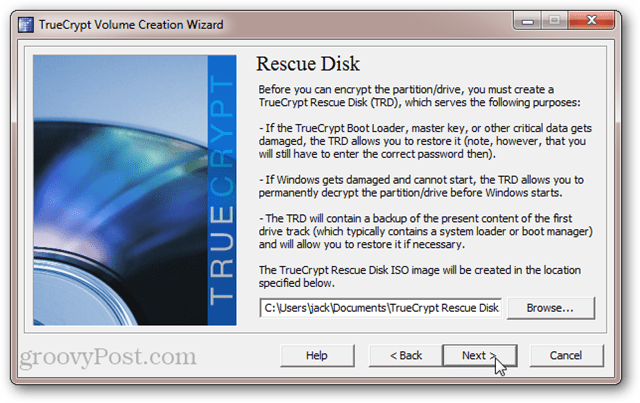
Ако немате ЦД / ДВД уређај на себирачунару, такође можете да створите ТруеЦрипт диск за опоравак на УСБ уређају. Ако имате горионик на рачунару, преусмерићете вас директно у услужни програм Виндовс Дисц Имаге Бурнер и нећете видети одговор у наставку.
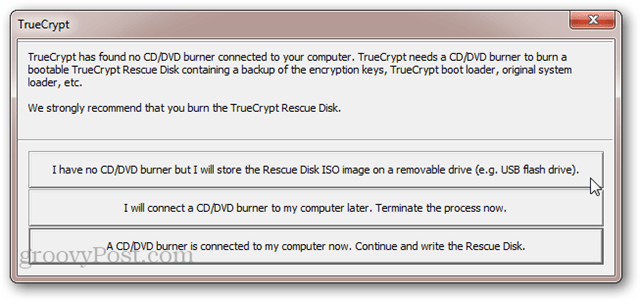
Након што запнете ТруеЦрипт Ресцуе Диск, бићете упитани да ли желите да изаберете сигуран режим брисања. Опет, ово је за ултрапараноидни. Вероватно можете прескочити овај корак и бити у реду. Али ако имате веома велики диск који већ неко време користите, неће штетити да обришете диск пре него што га шифрирате. Једино што морате изгубити је време. Али ако нисте забринути да неко користи магнетну микроскопију за опорављање преписаних података, одаберите Ноне (најбрже) и кликните на Нект.
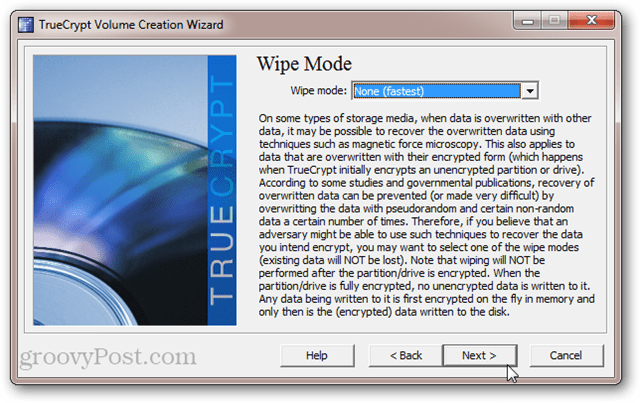
ТруеЦрипт ће сада покренути системско шифровањепретест. То подразумева поновно покретање и позив за нову лозинку. Ово осигурава да је ТруеЦрипт Боот Лоадер правилно инсталиран и да све функционише прије него што се ваш уређај шифрира. Кликните Тест када будете спремни. И даље ћете имати прилику да одустанете ако тест не прође добро.
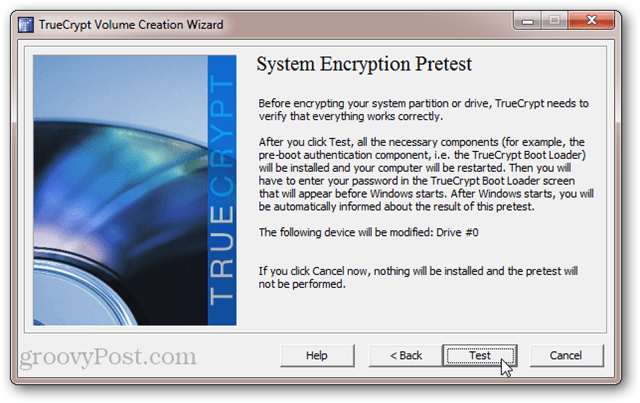
Након што кликнете Тест, од вас ће се затражити да поново покренете систем. Када то учините, видећете свој уобичајени БИОС екран праћен ТруеЦрипт Боот Лоадер. Унесите лозинку да бисте завршили дизање у Виндовс.
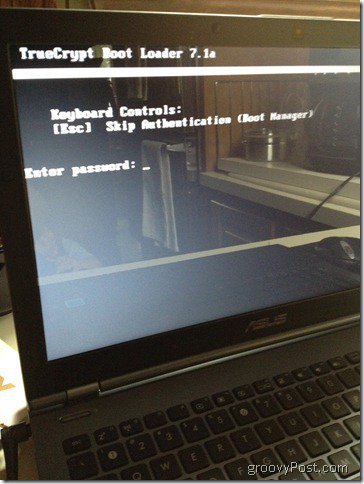
Након успешног тестирања, можете да кликнете Шифруј да бисте довршили посао.
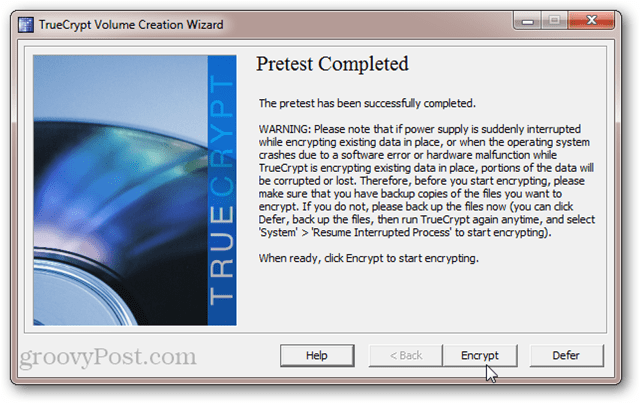
Зависно од величине запремине и брзиневашег рачунара, ово би могло потрајати неко време. На мом Цоре и5 лаптопу требало је око пет сати да се шифрира мој системски диск од 250 ГБ (пустио сам га да ради преко ноћи). На мом радном столу АМД Пхеном ИИ Кс4 2,8 Гхз предвиђено је 18 сати да би се шифровао мој чврсти диск од 1,5 ТБ. Ваша километража ће се разликовати.
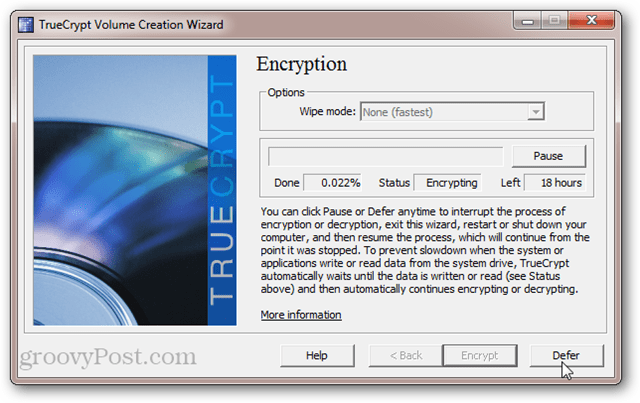
Срећом, можете одложити или зауставитипроцес шифровања у било које вријеме. Можете чак да поново покренете или искључите рачунар и наставите процес шифровања тамо где сте стали. ТруеЦрипт ће покренути поступак шифрирања у позадини док користите друге апликације, али то ће продужити укупно вријеме потребно за шифровање.
Када је шифровање завршено, ваш Виндовссистем ће изгледати и осећати се потпуно исто као и до сад. Једина разлика је у томе што ћете видети екран ТруеЦрипт Боот Лоадер сваки пут када укључите рачунар или га пробудите из хибернације. Нећете морати да уносите лозинку за аутентификацију пре покретања након буђења из стања мировања.
Поништавање шифрирања читавог системског диска
Ако вам је досадило да додатно ударателозинку или ако желите да трајно дешифрујете системски диск из неког другог разлога, можете поништити шифрирање системског диска ТруеЦрипт кликом на Систем> Трајно дешифрирање системске партиције / погона.
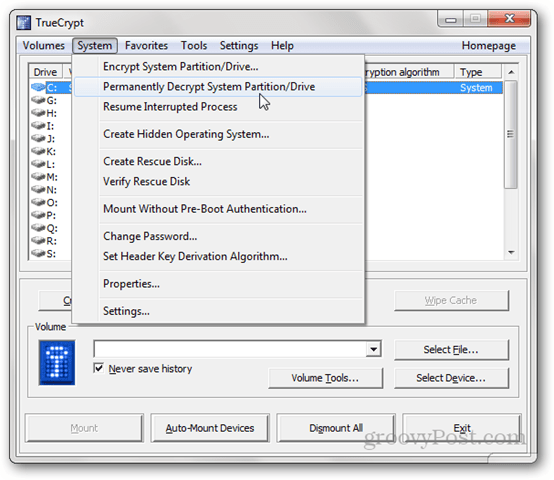
Биће вам прописно упозорење да ће се возитинакон тога бити нешифрован. Након што кликнете Да потребан број пута, започет ће поступак дешифрирања. Укључите се - ово ће трајати скоро толико времена колико је потребно за шифровање погона. Опет можете да користите рачунар и / или паузирате или одложите дешифровање у било које време.
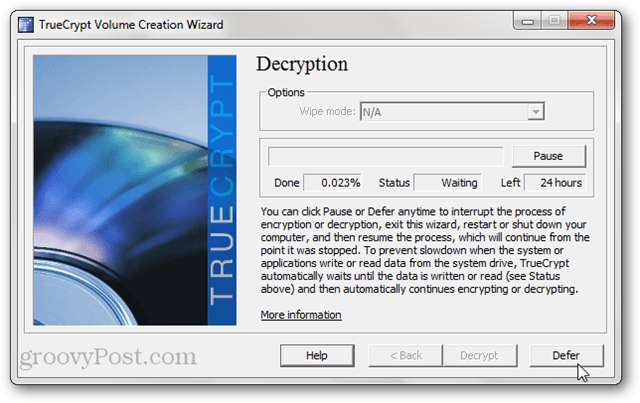
Након довршетка дешифрирања, од вас ће се затражити да поново покренете систем. Екран ТруеЦрипт Боот Лоадер се више неће појављивати, а системски диск ће бити нешифрован.
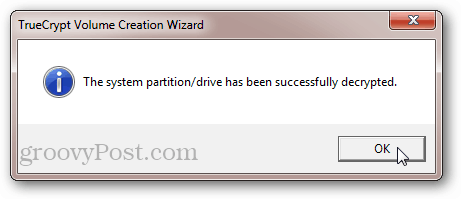
Имајте на уму да иако вам то неће бити затраженоунесите своју лозинку, ТруеЦрипт Боот Лоадер ће и даље бити инсталиран на вашем системском диску. Ово не би требало да представља проблеме. Али ако вам смета што знате да на главном боот запису има остатака ствари, можете поново написати МБР користећи инсталациони диск за Виндовс 7 или диск за поправак система Виндовс 7.
Закључак
Шифрирање вашег системског диска помоћу ТруеЦрипт јебесплатно, сигурно и лако. Постоји релативно мало режијских трошкова у смислу утицаја на перформансе и додатних непријатности. Али користи од ваше сигурности података су огромне. На овај начин, системско шифровање диска увелико личи на осигурање куће. Надамо се да је никад нећете морати користити. Али када се догоди незамисливо, бићете радосни као да је то тамо.










Оставите коментар